为了使 Prinect Integration Manager/Prinect Pressroom Manager 能够向印刷机发送活件数据,必须建立一个连接。对此必须在每个"页面"上定义,涉及到哪一台机器。此时出现"工作位置编号"和"装置名称"。
提示:在本说明中我们只介绍 Prinect CP2000 Center 印刷机的在线连接。连接元件组型号的整体概述见机器连接。
1.在 Prinect Integration Manager/Prinect Pressroom Manager 上您必须通过"CDM"(Central Device Manager) 来添加一个新的 CDM 装置。
示例:在 Prinect Integration Manager/Prinect Pressroom Manager 上添加印刷机"XL105-8P"
2.在 Prinect CP2000 Center 上配置符合的数据储存器
4.在 Prinect CP2000 Center 上配置颜色测试数据(只有连接 Prinect Axis Control I 时)
示例:在 Prinect Integration Manager/Prinect Pressroom Manager 上添加印刷机"XL105-8P"
1.启动 Prinect Cockpit。
2.切换到菜单"管理 > 设置 > 系统"并标记安装有 Prinect Integration Manager/Prinect Pressroom Manager 的计算机。
3.选择"CDM"引擎。
4.通过右击鼠标打开快捷方式菜单,选择菜单项"添加装置"。
打开装置助手。
装置助手-总则

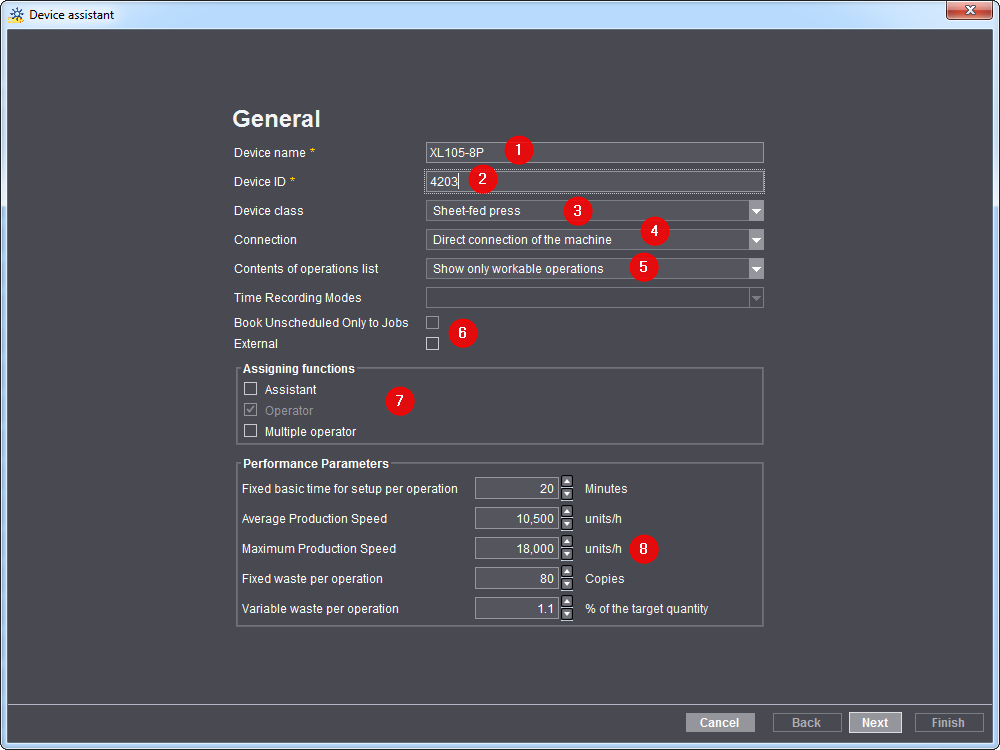
5.在"装置名称"中输入您想要连接的装置名称(1)。在本例中为"XL105-8P"。
·稍后,您必须在设置 Prinect CP2000 Center 页面的属性"WP_Name1”时,将这个名称作为装置名称输入。
·必须明确 Prinect 工作流程中的工位或装置名称。最多允许使用 30 个符号。这个名称用来帮助用户在整个 Prinect 工作流程(例如在调动程序和分析点中)中识别装置。
6.输入装置标识(DeviceID)(2)。在本例中为"4203"。
·装置识别号只能含有 [a-z]、[A-Z]、[0-9]。
·如果装置名称已经存在,会出现一个提示,您必须输入一个新的名称。
·装置名称帮助您在 Prinect 工作流中明确分配装置。装置识别号必须与 MIS 进行协调。
7.在"装置等级"选择列表中选择列表条目"单张纸印刷机"(3)。
8.在"连接"选择列表中选择"直接连接装置"列表条目(4)。
9.在"操作工序列表内容"选择列表中选择需要的条目(5)。
在本例中为"显示可以操作的和计划的工序"。该选择的作用在一般装置配置中作了详细说明。
10.取消选项"外部"(6)。
11.接着定义角色(7)。也就是说,您定义谁能够登录装置上的所有部分。"操作者"角色默认为激活并且不能变为不激活。
当机器上除了操作者,还有帮助人员参与工作时,激活"助手"角色。
如果一名工作人员在一台装置上工作,同时还在另外一台装置上工作,则激活角色"多任务操作者"。对于印刷机而言,通常情况并非如此。多任务操作者主要用于后续处理装置。
该角色的详细说明见一般装置配置。
12.在"功率值"栏内(8)不必进行任何改动。根据选择的装置等级,在此填入 Master Data Store 中的默认值。此处填入的默认值仅用作新添工序上计算生产时间的模版。然后在调度程序安排工序时会将计算出生产时间纳入考虑范围。在带有信息管理系统 (MIS) 的 Prinect 工作流程中,由 MIS 提供生产时间。
此外"功率值"在计划助手中有重要意义。如果不存在 MIS 信息,根据该数值可以计算出工序的长度。计划助手的详细内容见计划助手。
最大生产速度:
此处写入的速度在计算速度索引时用在分析点中。见速度指数。
13.点击"下一步"。

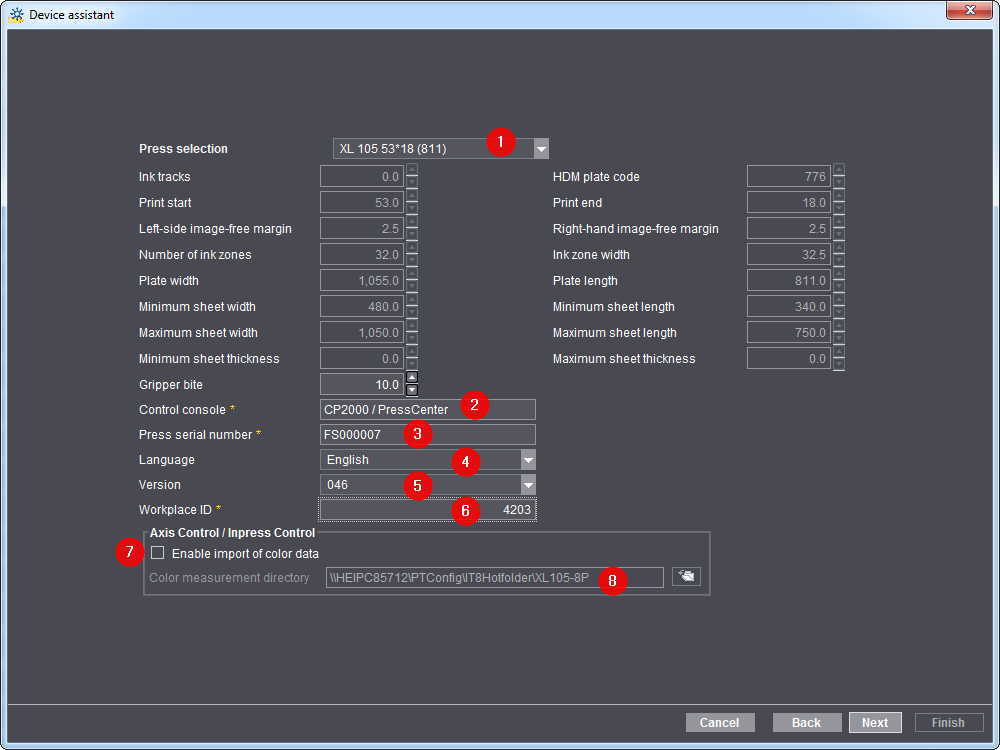
14.选择您想要连接的印刷机(1)。
15.选择"操作台"区内的"CP2000/PressCenter"条目(2)。
16.在"机器编号"中输入机器实际编号(3)。
需要装置编号,以便在分析点中可以分析颜色测量数据。
您必须之前在印刷机的控制台上读出机器编号。
17.在"语言"中,选择印刷机(Prinect CP2000 Center)上已有语言(4)。
语言的选择对于输出 XML 文件的自动生成有重要意义。该 XML 文件包含所有分配给印刷机的操作(BDE 报告)以及个人数据,并稍后将其导入 Prinect CP2000 Center。该操作(BDE 报告)以您在此处设置的语言显示在 Prinect CP2000 Center 上。
18.在"版本"中输入您印刷机上安装的 Prinect CP2000 Center 版本(5)。
19.在"工位识别号"区内输入一组数字(工作位置编号)(6)。
这是您 Prinect 工作流程中唯一的工作位置编号。该编号最多 6 个字符,并且只能由数字构成。
"工位识别号"稍后也必须输入到 Prinect CP2000 Center 页面的"WP_Id1”属性中。
20.激活"Axis Control/Inpress Control/Inspection Control"区内的激活"读取颜色测试数据"选项(7)。
只有当您连接一个 Prinect Axis Control 到印刷机上时,您才必须激活这个选项。
21.之后,输入颜色测试数据目录(8)。
对于每个带有 Prinect Axis Control I 的印刷机必须定义一个专有的颜色测试数据目录。然后在这个颜色测试数据目录中储存 Prinect Axis Control I 生成的颜色测试数据(IT8 文件)。总是默认定义为目录"\\<Prinect Manager 服务器名称>\PTConfig\IT8Hotfolder\<装置名称>"。
您还必须在 Prinect CP2000 Center 控制台上配置颜色测试数据导出。
22.点击"下一步"按钮。
下一步,您必须定义印刷机组的数量。
在此,"模式化"您的印刷机。这一步是必要的,因为在接收活件时根据这个"模式"计算,活件需要多少个印刷道。例如,如果您有一台不带反转装置的 8 色印刷机,需要印刷 4/4 的活件,您就需要两个印刷工序。带有反转装置时,只需要一个印刷工序。
23.使用箭头按键设置选中机器拥有的印刷机组的数量。
24.点击"OK"按钮。
然后通过点击相应的圈(圈中出现一个黑点)来定义印刷机组的类型(1)。

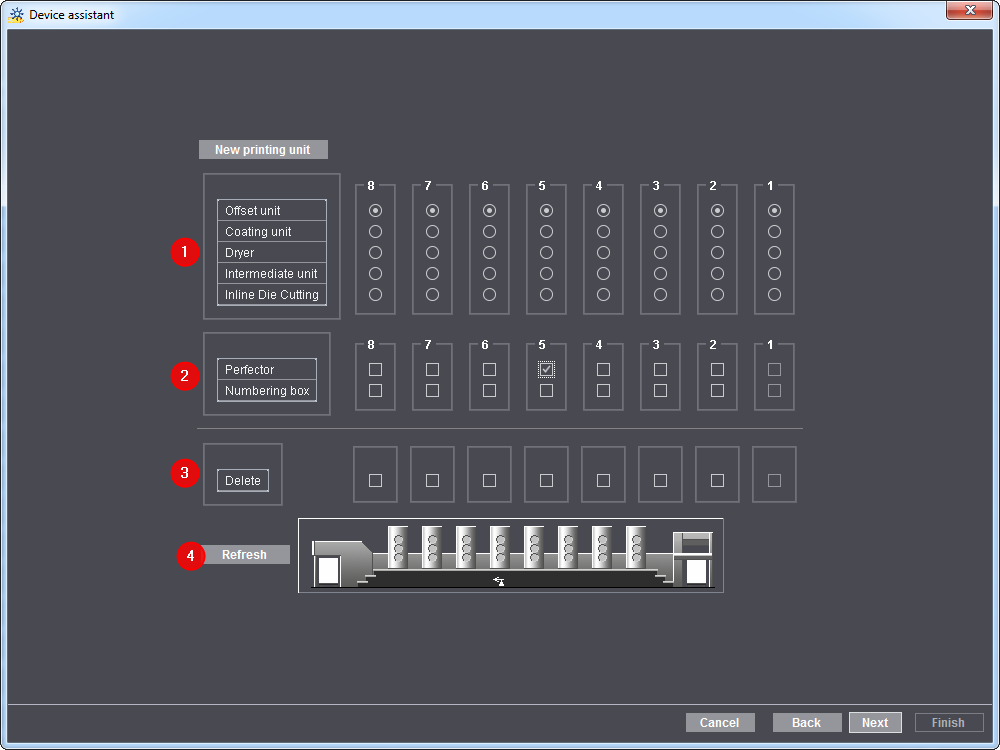
25.请定义该印刷单元是否有翻转装置和/或编号单元(2)。点击相应的矩形。
26.若要删除印刷机组,需在"删除"区内(3)选出相应的印刷机组(方框中打勾)。
27.然后点击"更新"按钮(4)。删除之前选中的印刷机组。
28.点击"下一步"(6)。
装置助手 - 分配操作组
下面,给装置分配所需的操作组(费用类型组)。这就是说,在此定义能够为装置编辑哪些操作(BDE 报告)。

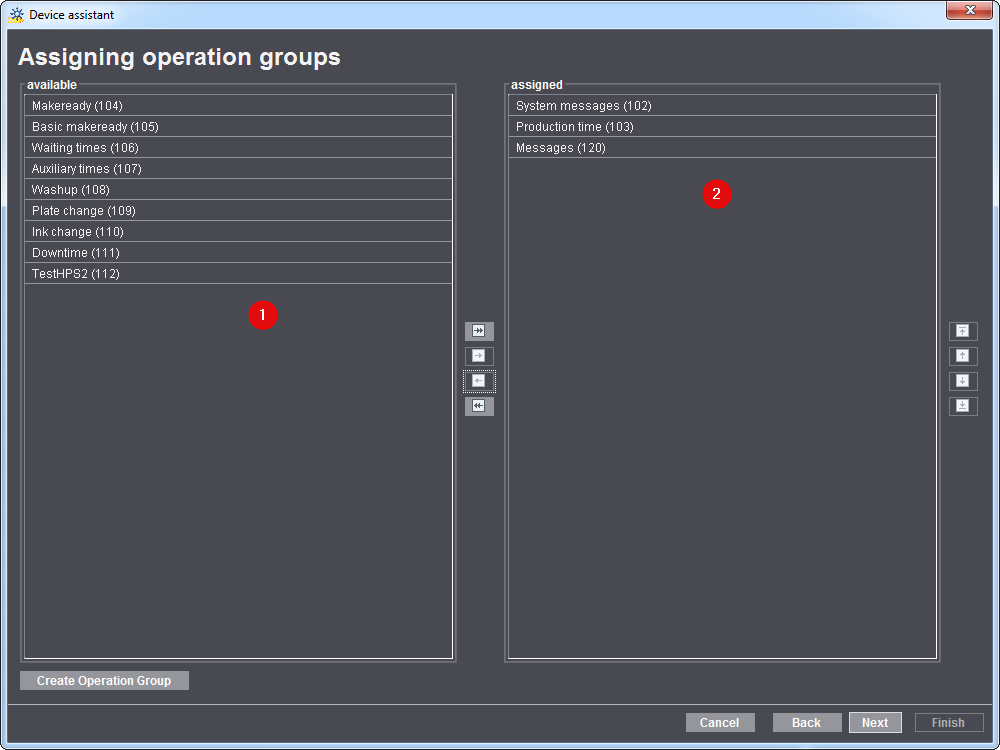
提示:已经依赖之前选择的装置等级默认分配了几个操作组(2)。
29.为装置分配需要的操作组(成本种类组)。
这就是说,您必须将需要的操作组从"可使用"(1)区域添加到"已分配"(2)区域。或者将不需要的操作组从"已分配"区域移动到"可使用"区域。
显示所有已经添加在MDS中,并且至少分配了一个操作(BDE 报告)的成本种类组(操作组)。详情参见操作(BDE信息)。
30.点击"下一步"按钮。
装置助手-分配操作
下面定义,操作者和辅助人员(如果之前已激活)以及多任务操作者,能够编辑哪些报告。对此选择相应的角色,然后为每个操作组(成本种类组)定义所需的操作(BDE 报告)。

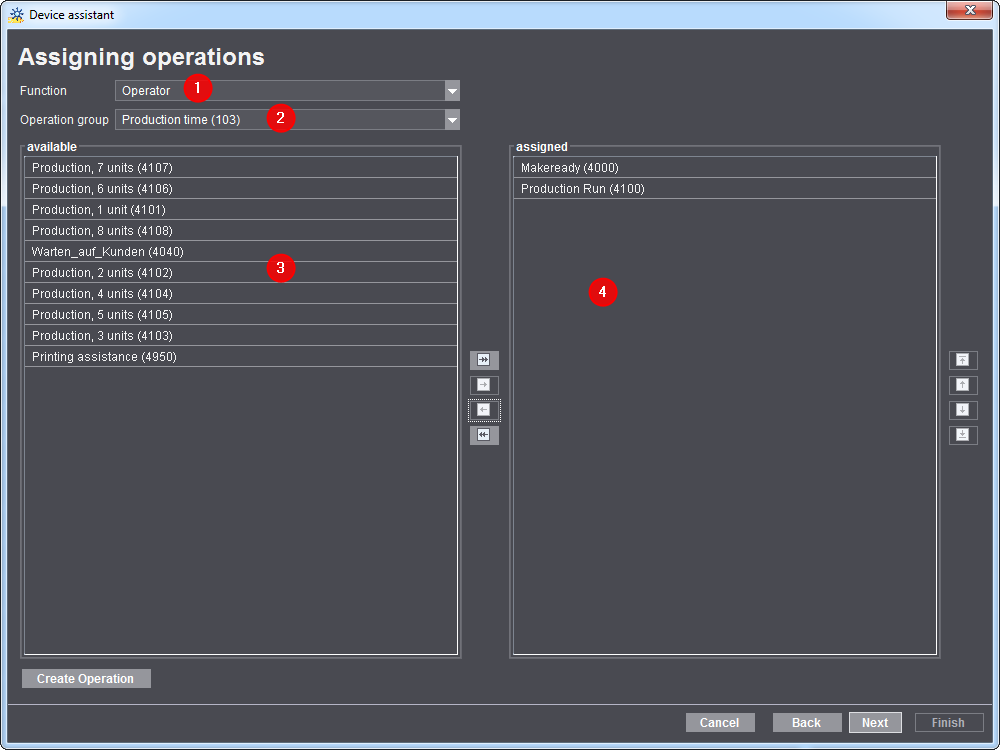
31.选择"角色"中的"操作者"(1)。
32.选择一个操作组(成本种类组)(2)。
在"已分配"区内显示之前所选成本种类组(操作组)的已分配操作(BDE 报告)(4)。
33.您必须将所需的操作从"可使用"区(3)添加到"已分配"区(4)。或者将不需要的操作从"已分配"区域移动到"可使用"区域。
提示:一个操作(BDE 报告)只能分配给一个操作组。
提示:提示: 当您为每个成本种类组(操作组)定义了 12 个以上的操作时,会出现一条信息,提示您 Prinect CP2000 Center 最多只能显示12个操作。确认此信息,或者将操作数量降到最大值 12 个。
34.重复此工作步骤,直至为每个角色和每个成本种类组(操作组)都分配了所需的操作。
35.点击"下一步"。
装置助手-分配用户组
下面,您必须给"操作者"和"辅助人员"(如果之前已激活)以及"多任务操作者"分配一个或者多个用户组。在每个用户组背后隐藏着之前添加并且分配给该用户组的用户。允许这个用户群中的所有用户做为操作者和助手登录机器或数据终端。
您如何设置一个新的用户并将其分配到用户组,可以参照我如何创建一个新的用户帐户?。

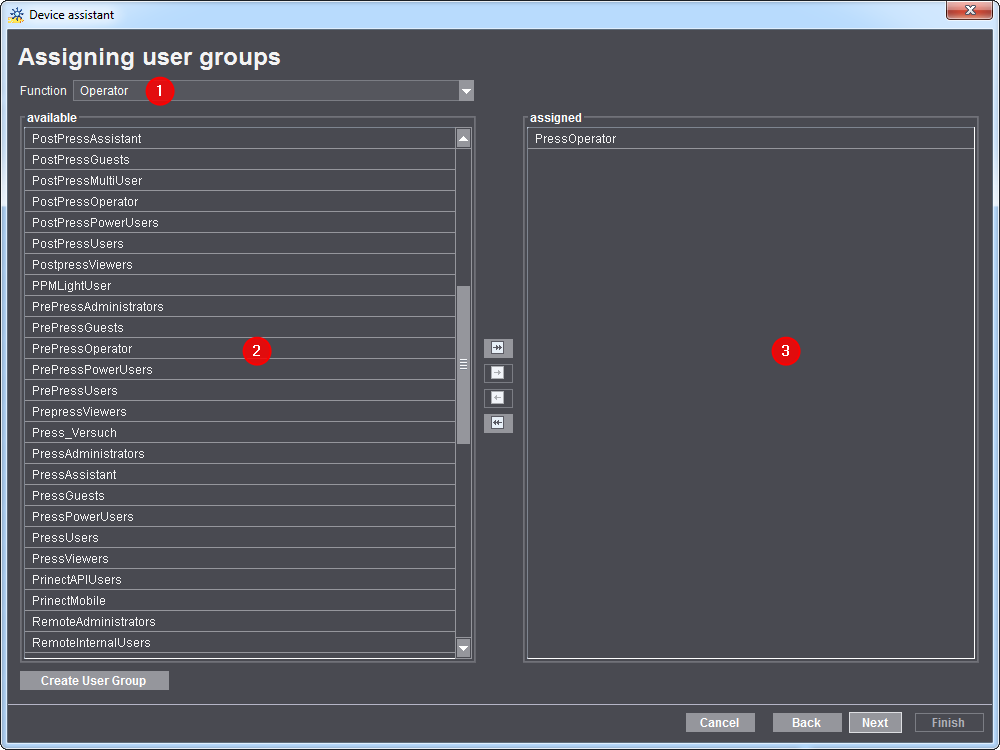
36.选择"角色"中的"操作者"(1)。
37.现在将需要的用户组从"可使用"(2)区域添加到"已分配"(3)区域。或者将不需要的用户组从"已分配"区域移动到"可使用"区域。
提示:必须至少分配一个用户组。
38.对角色为"辅助人员"和"多任务操作者"的用户组重复分配操作。
39.点击"下一步"。
装置助手 - 添加元件组型号
接下来定义装置的变量。始终已预定义一个变量。元件组型号的作用和添加已经在添加型号中作了详细说明。
例如,对于印刷机而言,一个元件组型号可以使用"印刷机组"进行定义,第二个元件组型号可以使用"印刷机组"和"翻转装置"进行定义。由此您可以从印刷机得到一个反馈报告,是否直接进行印刷,还是使用翻转装置进行印刷。
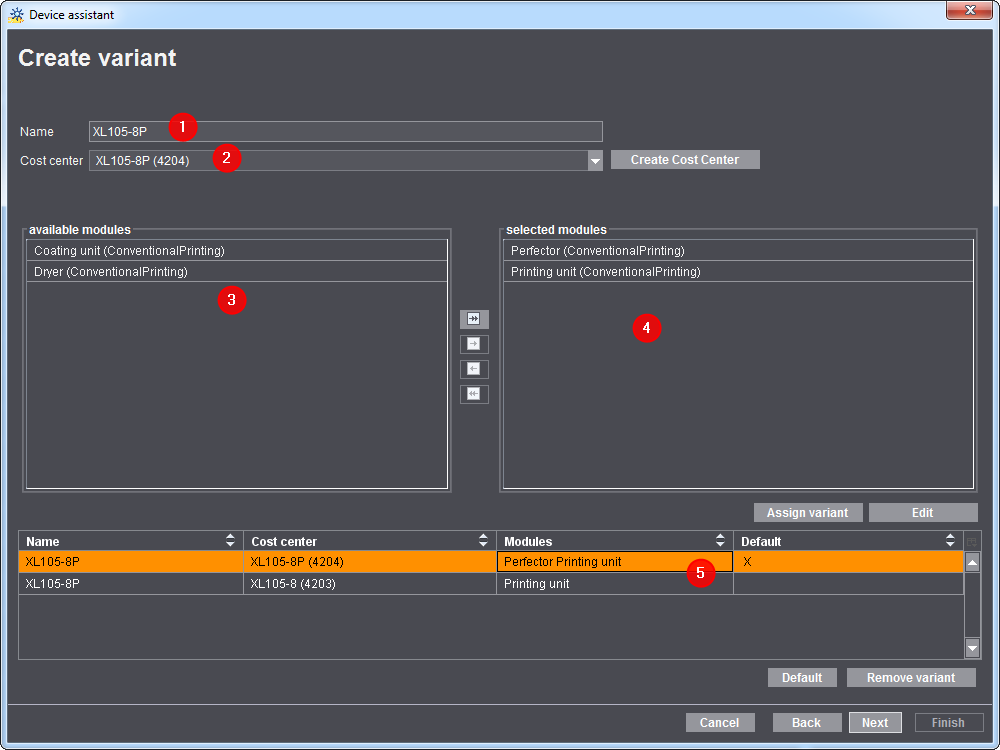
在添加元件组型号时按照如下方式进行操作:
1.在"名称"处输入元件组型号的名称(1):
2.在"成本核算中心"(2)处选择在装置助手中添加的相应元件组型号的成本核算中心(见创建新的成本中心)。
如果不存在相应的成本核算中心,可以通过按钮"生成成本核算中心"添加一个成本核算中心。通常成本核算中心在装置助手中生成。
3.在"可用装置"(3)区域选择需要的装置。接着箭头键将其添加至"选择的装置"(4)区域。
如果不存在需要的装置,在装置助手中的"装置"处进行添加(参见机组)。
4.点击按钮"分配元件组型号",元件组型号出现在窗口的下部区域(5)。
在 Prinect CP2000 Center 中,每次开始活件前需要选择一个元件组型号或者成本核算中心。唯其如此才可以启动活件。

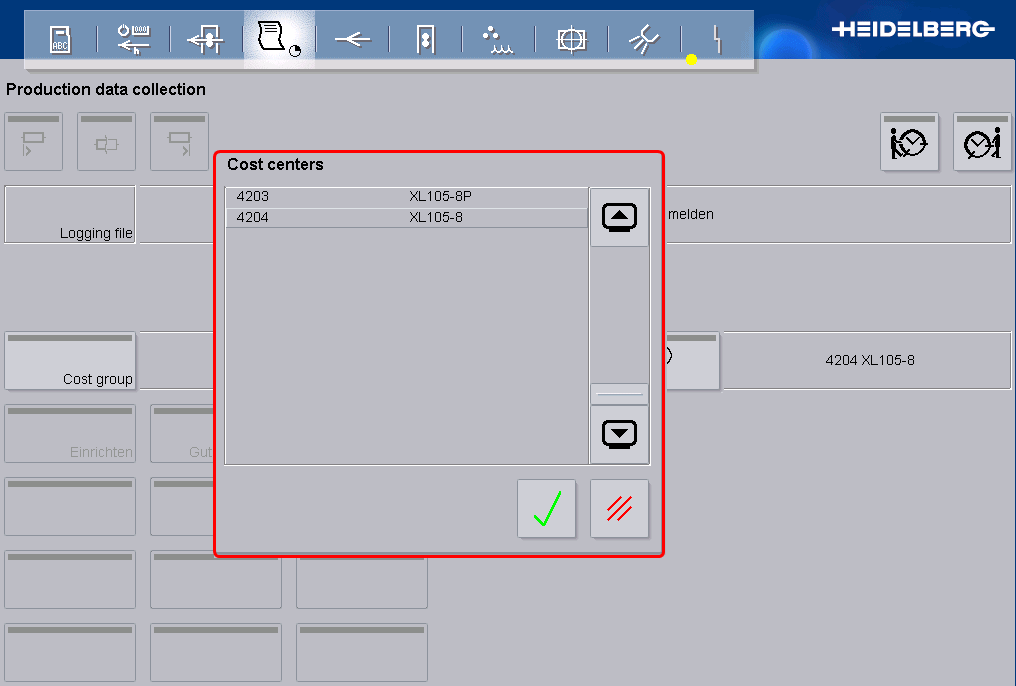
装置助手-概述
接下来是装置参数的概述。在此您能够再次检查,是否正确配置了装置。假如您想应用更改,点击"上一步"按钮至相关的对话框。
1.必要时,激活"激活扩展的活件包"选项。
详情参见激活扩展的活件包。
2.必要时,激活"激活货版标签"选项。
详情参见生成印版标签。
3.点击"完成"按钮。
现在就添加了新的装置 XL105-8P。
为使活件数据能够从 Prinect Integration Manager/Prinect Pressroom Manager 发送到印刷机上,您必须在 Prinect Integration Manager/Prinect Pressroom Manager 上按需要调整为该印刷机自动创建的序列和自动创建的 PPF 导入配置。对于 JDF-PPF 工作流程还必须额外的添加 JDF 导入配置。
现在只缺少其他"页面"(Prinect CP2000 Center)。